raspberry.tips
raspberry.tips - Raspberry.Tips - Projekte, Tutorials und News rund um den Mini-Computer Raspberry Pi
Leider wurde aus dem aktuellen Raspbian Image die Möglichkeit entfernt den Pi 3 via raspi-config zu übertakten, das Overclocking ist mit dem neuen BCM2837 SoC zwecks der erhöhten Wärmeentwicklung und Instabilität entfernt worden.
Heute zeige ich euch wie Ihr den Raspberry Pi 3 von seinen Standardmäßigen 1,2GHz auf 1,5GHz übertakten könnt und was hierbei mit der Temperatur der CPU passiert. WICHTIG! Durch das Übertakten eures RasPi 3 verliert ihr jegliche Garantie und eure Hardware kann Schaden nehmen.
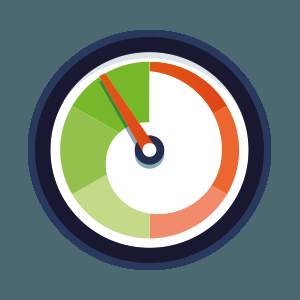
Den Raspberry Pi 3 mit config.txt übertakten
Da uns die Möglichkeit genommen wurde den Pi 3 via raspi-config über die grafische Konfiguration zu übertakten müssen wir manuell in die Datei /boot/config.txt eingreifen, vorneweg aber etwas Theorie zu den möglichen Parametern:
- arm_freq = Die Taktrate des Prozessors (CPU) in MHz
- core_freq = Die Taktrate des Grafikprozessors (GPU) in MHz
- sdram_freq = Die Taktfrequenz des Arbeitsspeichers (SDRAM) in MHz
- over_voltage = Spannung für CPU und GPU, die Erhöhung um 1 erhöht die Spannung um 0,025V
Es gibt weitere Parameter, mit diesen setzen wir aber direkt das “WarrantyBit” mit welchem nachvollzogen werden kann das wir außerhalb der Spezifikationen experimentiert haben, daher verzichte ich auf diese.
Ich experimentiere mit folgenden Zusammenstellungen mit einem aktuellen Standard Raspbian und aktivem WLAN, sonst sind keine Geräte aktiv. Wichtig! Ohne ausreichend dimensioniertes Netzteil (min 2,5A @ 5.1V) werdet ihr euren Pi nicht übertakten können.
Raspberry Pi 3 B Overclocking
arm_freq core_freq sdram_freq over_voltage
Standard 1200 400 450 0 (1,2V)
Moderat 1300 500 500 2 (1,25V)
Hoch 1350 500 500 4 (1,3V)
Turbo* 1400 500 500 4 (1,3V)
Turbo2* 1400 500 500 6 (1,35V)
*Mit Turbo kann euer System u.U. instabil werden, mein Pi bootete mit diesen Einstellungen teilweise nicht mehr korrekt.
Benchmark Ergebnisse mit sysbench
Um die Ergebnisse des Übertaktens zu vergleichen habe ich sysbench installiert und einen CPU Test gestartet und jeweils direkt danach die Temperatur ausgegeben
sudo apt-get install sysbench sysbench --test=cpu --cpu-max-prime=20000 run
Folgende Ergebnisse habe ich mit sysbench für die einzelnen Settings erzielt
Overclocking Ergebnisse
Dauer sysbench CPU Temperatur Mehrleistung zu Standard (%)
Standard 7,96 Minuten 52,6C unter Last –
Moderat 7,33 Minuten 58,1C unter Last + 7,92%
Hoch 7,08 Minuten 59,1C unter Last + 11,06%
Turbo* 6,80 Minuten 59,0C unter Last + 14,58%
Turbo2*
n.a.
n.a.
n.a.
*Mit den Turbo Settings ist mein Pi leider mit angeschlossenem HDMI nicht mehr gestartet, daher wurden die Werte mit Console Boot gemessen. Mit Turbo2 war kein boot mehr möglich.
Mein Fazit
Das Übertakten des Pi 3 macht zwecks der geringen Leistungssteigerung für den normalen Anwender keinen Sinn, die Problematiken mit der zu hohen Temperatur für CPU & GPU von denen viele Pi Fans berichten sowie die Verringerte Lebensdauer und der Verlust der Garantie ist für 10% Mehrleistung m.E. ein zu hoher Preis.
Wer dennoch Mehrleistung benötigt sollte definitiv über eine Kühlung des Pi nachdenken und ehr mit den Settings von Hoch & Turbo arbeiten.
Weitere Informationen
Raspberry Pi bootet nicht mehr
Es kann durchaus passieren das euer Raspberry Pi nach dem Anpassen der Config.txt nicht mehr bootet, um nicht das Image erneut aufspielen zu müssen könnt ihr die SD-Karte in euren Rechner stecken und die Datei config.txt mit einem beliebigen Texteditor auf die Standardwerte zurücksetzen.
CPU Temperatur ausgeben
Die Temperatur eurer CPU könnt ihr über folgenden Befehl ausgeben
vcgencmd measure_temp
Aktuelle CPU Taktfrequenz ausgeben
Die aktuellen Taktfrequenzen könnt ihr euch über folgende Befehle ausgeben lassen
lscpu
Hier ein Beispiel für Moderat
Architecture: armv7l Byte Order: Little Endian CPU(s): 4 On-line CPU(s) list: 0-3 Thread(s) per core: 1 Core(s) per socket: 4 Socket(s): 1 Model name: ARMv7 Processor rev 4 (v7l) CPU max MHz: 1300.0000 CPU min MHz: 600.0000

